
 |
|
Программирование >> Элементы языков с и с++
,!j2i All Windows Fonns iQ Coalman Controls . I( Pointer 0 Button 0 CheckBoi 13 ChHMListeox СетгЬоеож g DateTimePicker A Label Д Lridabel 11 LirtView В HssWTextBox Я MorthCatendar Notifylcon H NutiericUpDown S PictureBox ProgressBar © Radoeutton Д RichTextBox Д TextBox %3 ToolTip y- TreeView  Если навести курсор мыши на эту вкладку, появится зто окно для работы с базами данных Oat ba Expiore Ш -3 Data Connections Если навести курсор мыши на эту вкладку, появится это окно с перечнем компонентов средь проектирования приложений Рис. 10.2. Окно вкладок Toolbox и Database Explorer Создание проекта Чтобы приступить к разработке новой программы (т. е. приложения), надо иыполнить команду FileNewProject. Откроется диалоговое окно для выбора типа приложения, где нужно произвести пронумерованные действия (рис. 10.4). После нажатия на кнопку ОК на рабочем столе появится объект, который называется формой (рис. 10.5). Если окна Properties по каким-то причинам на экране нет, надо открыть контекстное меню формы и в нем выполнить команду (опцию) Properties. Окно сюйств формы появится на экране. Новый проект можно создать и с помощью кнопки быстрого вызова New Project (первая слева в строке, расположенной ниже строки с опциями главного меню). Это окно мы вытащили, потянув за эту вкладку / No pjgeto dgpby ) f orml.h У Start Page-nnn I ii [Deilgn]* l Pnipertrna.. g) [3 *l > Solutno  CJSokitonISOpOle В Header Fles В EU Foftnl.h (t rescKf c( id sldalx.h ReceFI Jd app.ico Э ePPC lc Soiree Fto t3 .cpp CJAssemU ej itdafx,c ReadMe.txt Так мы разместили функциональные окна рабочего стола, захватывая их мышью за заголовки и перемещая в нужное место Solution explorer - 43 В Н Property Mai 9t.-r . ,5 %Ы1кг. tj (1 protect) Q 1 Header Files В- Forml.h Э Forml.resX resource.ti j3 stdafx.ti 1 Resource Fles l!l app.KO (& Source Fles - ti.tpp - Asserrblylnfo.cpp stdafx.cpp Rea*le.txt JJbolut... fejClas... glProp..  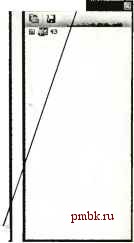 Так мы объединили все окна в одно, воспользовавшись их свойством захватывать такой же объект, когда он помещается в поле захватчика . В нижней части захватчика создались вкладки Рис. 10.3. Перемещение и захват окон на рабочем столе Если мы хотим выделить, например, окно Property Manager, мы должны потянуть мышью за згу вкладку Итак, в результате действий по созданию приложения, мы увидим на экране объект, называемый формой,- это экземпляр класса Form. Одновременное этими действиями среда IDE автоматически создает файлы проекта (структура проекта видна в окне Solution Explorer) и среди них - программный модуль-заготовку для помещения в него программ-обработчиков событий ком- понентов, которые будут размещены в форме. Чтобы увидеть этот модуль, надо открыть контекстное меню формы и вьн полнить в нем команду View Code (показать код). При этом в верхней части окна проектирования, где находится форма, и которое уже содержит вклалкт Forml.h (Design), появится новая вкладка Forml.h. Если откроете зт\ вкладку и увидите программный модуль, то заметите, что экземпляр класеа Form, который виден на рабочем столе, действительно является наследником класса Form и получил имя Forml. Кроме того, класс Formi имеет квалифи- Op ref, говорящий о том, что приложение будет работать в среде CLR, Ji. е. с автоматическим сборщиком мусора. орма- это главное действующее лицо при создании проекта в среде VC++. Это главный контейнер, в котором размещаются компоненты самой среды. С помощью этих компонентов и реализуется конкретный алгоритм I определенной задачи. 1. Щелкаем сюда 2. Щелклем сюдл У, 4cw Project Project types:  Templates: с Visual С++ Win32 General Visual Studio installed templates Class Library .CLR Console Application CLR Errpty Project Windows Forms Applic My Templates  Search Online Templates.., A project for creating an application with a Windows user interface 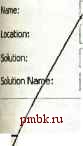 <Enter name> Create new Solution v ; 0 Create directory for solution Browse.. 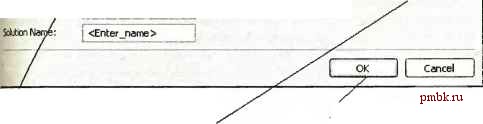 ], здесь нлоирлем iii.m проекта, например, 3 tdioH кнопкой н.ход,1 папку, в кото>оГ (ннпг м1мещ.)1ь проею 5. ОК Рис. 10.4. Диалоговое окно для выбора типа приложения
|
|
© 2006 - 2025 pmbk.ru. Генерация страницы: 0.001
При копировании материалов приветствуются ссылки. |